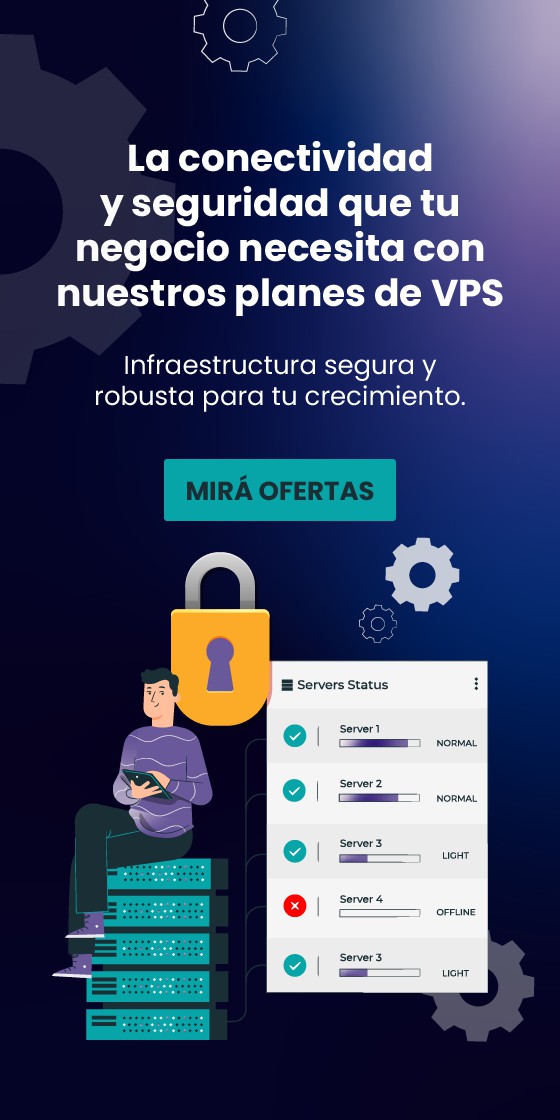Existen varios Sistemas Operativos, en ésta ocasión, hablaremos sobre el conocido Linux.
Ésta es ampliamente utilizada en diferentes contextos, desde servidores hasta dispositivos móviles y electrodomésticos inteligentes.
Por lo que te traemos en ésta ocasión, los comandos de linux más comunes.
Claro, aquí tienes una lista de algunos de los comandos más comunes en Linux junto con una breve explicación de para qué sirven:
1. ls: Muestra el contenido de un directorio. Es útil para ver qué archivos y carpetas hay en la ubicación actual o en una ruta especificada.
Puedes usar ls –help para ver todos las variantes
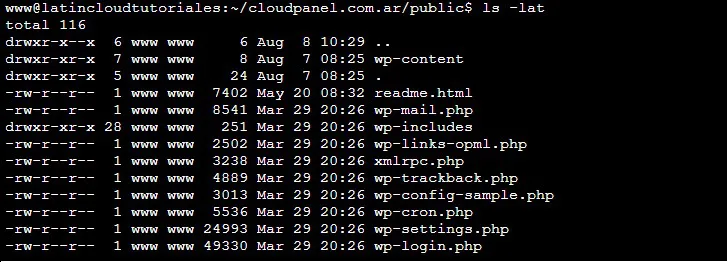
2. cd: Cambia el directorio actual. Permite navegar entre diferentes directorios dentro del sistema de archivos.
cd .. (retrocede una carpeta para atras) | cd home (entra a la carpeta home)

3. pwd: Muestra la ruta completa del directorio actual. Es útil para saber en qué ubicación te encuentras en el sistema de archivos.

4. mkdir: Crea un nuevo directorio. Se utiliza para crear carpetas en el sistema de archivos.
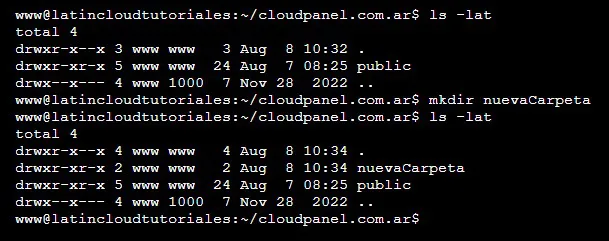
5. rmdir: Elimina un directorio vacío. Permite eliminar carpetas siempre que estén vacías.
6. rm: Elimina archivos o directorios. Puedes usarlo para eliminar archivos o directorios no vacíos. ¡Ten cuidado al usar este comando!
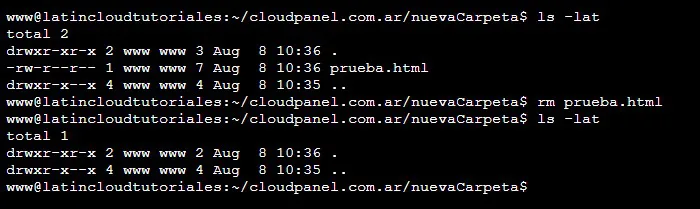
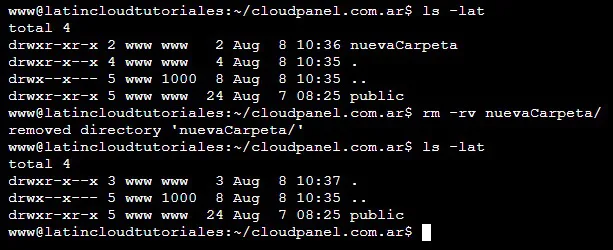
7. cp: Copia archivos o directorios. Sirve para hacer copias de archivos o carpetas. Consta de dos partes: el origen y el destino. Tambien podes poner varios archivos en el origen
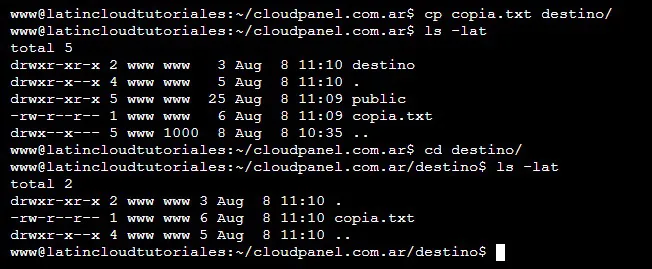
8. mv: Mueve o renombra archivos o directorios. Puedes usarlo para cambiar el nombre de un archivo o moverlo a otra ubicación.
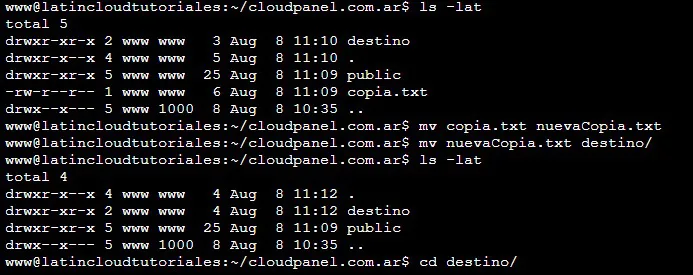
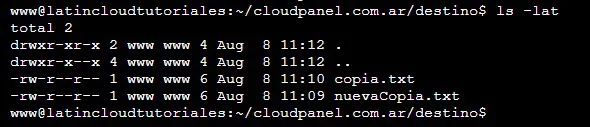
9. nano: Crea un nuevo archivo nuevo o entra en el archivo para modificar su contenido.
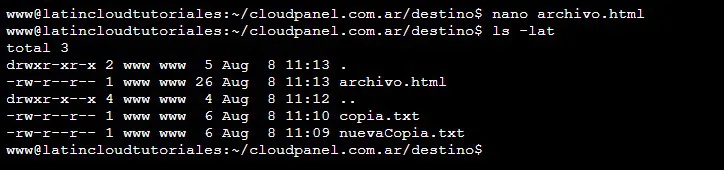
10. cat: Muestra el contenido de un archivo en la consola. Es útil para ver el contenido de archivos de texto pequeños.
![]()
11. exit: Éste comando hace lo que dice, con él, puedes finalizar una sesión de shell y, en la mayoría de las situaciones, cerrar automáticamente la terminal que estás utilizando:
12. clear: Limpia la pantalla pantalla de todos los comandos que utilizaste anteriormente para una mayor comodidad.
13. ping : Es ampliamente utilizada, y creemos que la más popular, se utiliza para solicitar la IP de algún dominio y ver el tiempo de respuesta que hay, además de ver si se pierde información en el proceso.
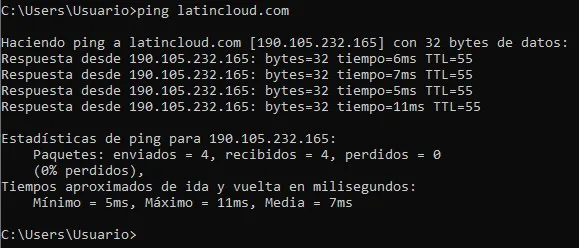
14. find: Busca archivos y directorios en el sistema de archivos según diferentes criterios, como nombre, tamaño o fecha.
Sintaxis básica:
find ruta -opciones criterios_acciones
– ruta: La ruta donde comenzará la búsqueda.
– opciones: Puedes incluir diversas opciones para refinar la búsqueda, como -name, -type, -size, etc.
– criterios_acciones: Puedes establecer criterios para encontrar archivos específicos y acciones a realizar en esos archivos.
Ejemplos
1. Buscar archivos por nombre:
![]()
2. Buscar todos los archivos con una extensión específica:
![]()
3. Buscar archivos por tamaño (mayores de 1 MB):
![]()
4. Buscar archivos y ejecutar una acción en ellos (eliminar, por ejemplo):
![]()
5. Buscar archivos modificados en los últimos 7 días:
![]()
Estos son solo ejemplos básicos. El comando `find` es muy versátil y puede combinarse con varios criterios y acciones para realizar búsquedas más específicas.
15. chmod: Este comando se utiliza para cambiar los permisos de acceso a archivos y directorios en Linux. Los permisos se dividen en tres grupos: propietario (usuario), grupo y otros. Cada uno de estos grupos puede tener permisos de lectura (`r`), escritura (`w`) y ejecución (`x`). El comando `chmod` se usa para especificar los permisos que se otorgarán, ya sea agregándolos o quitándolos.
Supongamos que tienes un archivo llamado “archivo.html” y deseas otorgar permisos de lectura y escritura al propietario, pero solo permisos de lectura para el grupo y otros usuarios. El comando sería:
![]()
Aquí, el número 6 representa la combinación de permisos (lectura y escritura) para el propietario, y los números 4 representan los permisos de solo lectura para el grupo y otros usuarios.
16. chown: Este comando se utiliza para cambiar el propietario y/o el grupo de un archivo o directorio en Linux. Puedes cambiar tanto el propietario como el grupo, o solo uno de ellos.
Imagina que deseas cambiar el propietario de un archivo llamado “documento.txt” de “usuario_antiguo” a “nuevo_usuario”. El comando sería:
![]()
Ahora, “nuevo_usuario” será el propietario del archivo “documento.txt”. Si también deseas cambiar el grupo, puedes hacerlo de esta manera:
![]()
En este caso, “nuevo_usuario” será el propietario y “nuevo_grupo” será el grupo al que pertenece el archivo.
Recuerda que tanto `chmod` como `chown` pueden requerir privilegios de superusuario (root) en ciertos casos, especialmente si estás tratando de modificar archivos o directorios fuera de tu directorio de inicio o si no eres el propietario original del archivo/directorio.
17. sudo: En Linux significa “superusuario do” y permite ejecutar un comando como superusuario o usuario root de manera temporal. Esto es útil para realizar tareas que requieren permisos elevados, como modificar el sistema de archivos o instalar software. Linux utiliza “sudo” como una medida de seguridad para evitar modificaciones accidentales en el sistema o la instalación de software inapropiado. Por lo general, se utiliza para instalar programas o editar archivos fuera del directorio personal del usuario.
Supongamos que necesitas cambiar los permisos del archivo “archivo.txt” como en el ejemplo anterior. Para hacerlo con `sudo`, el comando sería:
![]()
Si deseas cambiar el propietario del archivo “documento.txt” a “nuevo_usuario”, puedes usar `sudo` de la siguiente manera:
![]()
Recuerda que al usar `sudo`, se te pedirá que ingreses la contraseña del superusuario para confirmar que tienes los privilegios necesarios para realizar las modificaciones.
18. echo: lo único que hace éste comando es mostrar el la terminal lo que le indiques, es así de simple
![]()
19. unzip: Tal como se intuye, éste comando sirve para descomprimir un archivo .zip.
![]()
20. zip: Si te mostramos cómo descomprimir, no puede faltar en cómo comprimir.
La sintaxis es fácil:
![]()
– nombre_archivo.zip: El nombre que deseas darle al archivo ZIP resultante.
– archivo1, archivo2, directorio1, etc.: Los nombres de los archivos y directorios que deseas comprimir en el archivo ZIP.
Ejemplos:
1. Comprimir un solo archivo:
![]()
2. Comprimir múltiples archivos:
![]()
3. Comprimir un directorio completo:
![]()
4. Comprimir varios archivos y directorios:
![]()
5. Comprimir con exclusión de ciertos archivos:
![]()
6. Comprimir con nivel de compresión específico (0-9, donde 0 es sin compresión y 9 es máxima compresión):
![]()
Recuerda que después de ejecutar el comando `zip`, se creará un archivo ZIP en el mismo directorio donde estás trabajando. Si deseas especificar una ubicación diferente para el archivo resultante, debes proporcionar la ruta completa junto con el nombre del archivo ZIP.
Estos son solo algunos de los comandos más comunes en Linux. Hay muchos más comandos disponibles, y cada uno tiene sus propias opciones y funcionalidades.
BONUS TRACK:
En sistemas Linux y UNIX, el comando `history` se utiliza para mostrar el historial de comandos que un usuario ha ejecutado en una sesión de terminal. Este comando puede ser útil para rastrear y repetir comandos anteriores sin tener que volver a escribirlos manualmente. Aquí te explico cómo funciona:
![]()
Almacenamiento de historial:
Cada vez que ejecutas un comando en una terminal, se registra en un archivo oculto llamado `.bash_history` en tu directorio de inicio. Este archivo almacena una lista de los comandos que has ejecutado en esa sesión y en sesiones anteriores.
Uso básico del comando `history`:
Para ver tu historial de comandos en la terminal, simplemente escribe el comando `history` y presiona Enter. Esto mostrará una lista numerada de los comandos que has ejecutado en esa sesión, comenzando desde el número 1.
Especificación de límites de visualización:
Puedes limitar la cantidad de comandos mostrados en el historial utilizando la opción `-n` seguida de un número. Por ejemplo, `history -n 10` mostrará los últimos 10 comandos ejecutados.
Repetir comandos anteriores:
Para repetir un comando anterior, puedes utilizar el comando `!` seguido del número del comando en la lista de historial. Por ejemplo, `!123` ejecutará nuevamente el comando número 123 de tu historial.
Búsqueda en el historial:
Puedes buscar comandos específicos en tu historial utilizando la combinación de teclas `Ctrl` + `r` y luego escribiendo una palabra clave. El sistema buscará en el historial y te mostrará el comando más reciente que coincida con la palabra clave. Puedes presionar `Ctrl` + `r` nuevamente para buscar más atrás en el historial.
Redirección y gestión del historial:
Puedes redirigir la salida del comando `history` a un archivo o utilizar otras herramientas de línea de comandos para filtrar, ordenar y manipular el historial según tus necesidades.
Seguridad y privacidad:
Es importante tener en cuenta que los comandos ejecutados, incluidos aquellos que contienen información confidencial como contraseñas, se almacenan en el archivo de historial. Por lo tanto, es una buena práctica evitar ejecutar comandos que contengan información sensible en una sesión de terminal compartida o en un sistema al que otros puedan acceder.